场景合成,合成一张古代风格的魔幻场景教程
- 2023-07-01 23:52:02
- 来源/作者:互联网/佚名
- 己被围观次
这篇教程是翻译自国外大神Jenny Le的一篇教程,这篇合成作品色调十分吸引,有点古代风格,因为是国外的教程,所以界面是英文的,大家打开PS对比着一起学习吧。
第2步
做一个色彩平衡调整图层(设置为剪贴蒙版)的雾颜色更改为温暖的。
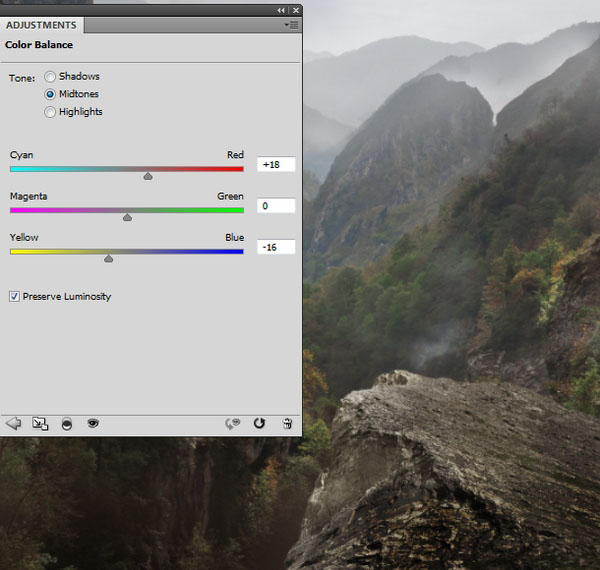
第3步
做一个曲线调整图层(设置为剪贴蒙版),以增加雾的能见度。在此图层蒙版,用软刷黑抹去上面的树木/植物区的雾。
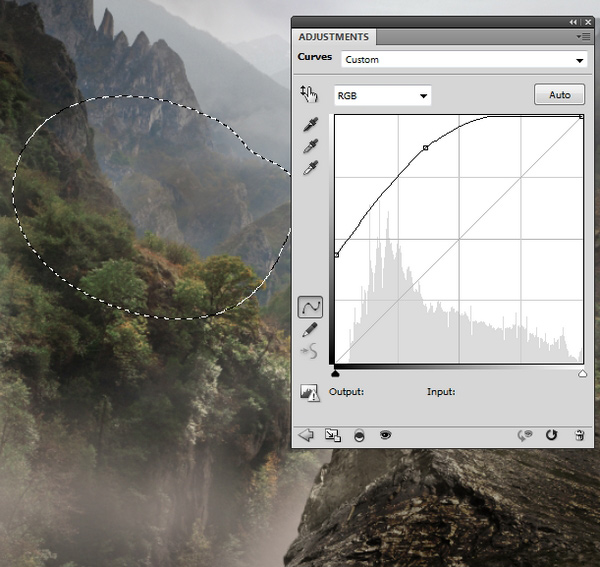
这个步骤是创建岩石和基座景观之间的距离,并增加了深度以及现场的气氛。
5.结合骑士和马
步骤1
打开骑士形象。此图像中的骑士看起来仿佛他准备一场战役,而我们希望他保持冷静,享受山水之美。这是很难找到一个类似的姿态,以一个在草图一张照片,所以我决定几张照片得到我想要的结合。
首先使用多边形套索工具选择骑士和马的后面,然后按控制-J复制选定部分到一个新的图层。使提取骑士层和背景之间一个新的图层,并用颜色填充它#918989。
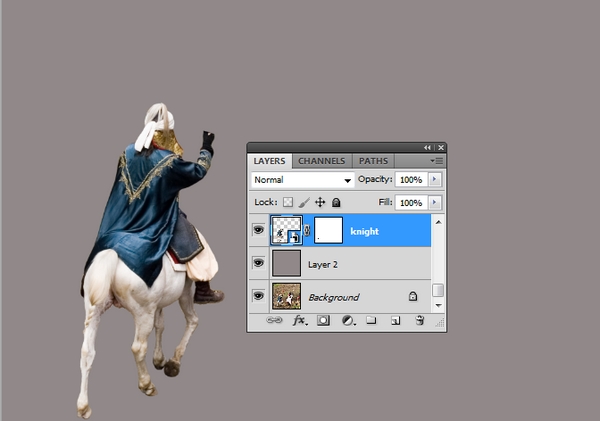
第2步
打开马的形象。使用多边形套索工具(或任何工具,你已经熟悉了),选择马,并将其拖入骑士形象。把这个层的骑士之一的,并使用控制-T的规模下来到一个合适的尺寸。


第3步
使用色相/饱和度调整图层(设置为剪贴蒙版为马层),并设置饱和度为-55和亮度为+1。
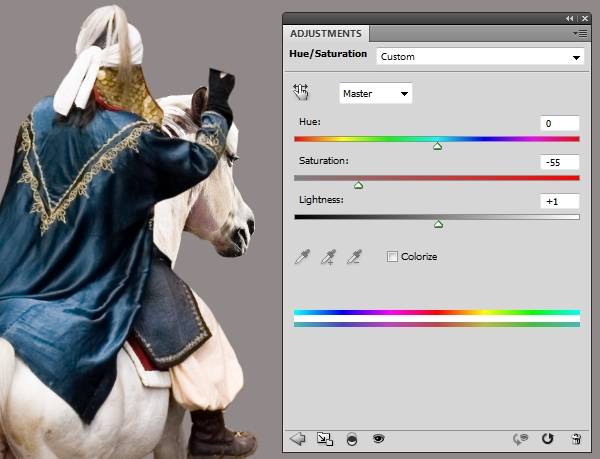
第4步
添加一个曲线调整图层(设置为剪贴蒙版),以提亮马。
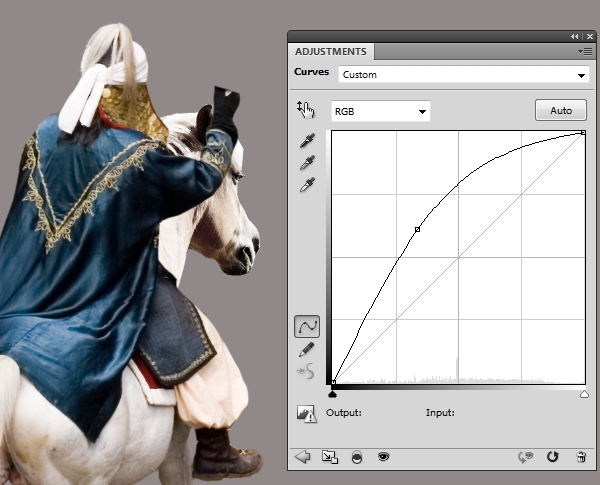
第5步
创建一个新层(设置为剪贴蒙版),该模式改为柔光100%,并用填充50%灰色。使用减淡工具和加深工具来细化马的对比度:减轻阴影和变暗的亮点。

第6步
创建一个新层,用软轮刷的颜色#e6e6e6画马的头下的阴影,以减轻它多一点。更改此图层模式为柔光100%。

第7步
再回到骑士层。去编辑>操控变形并拖动手臂和袖子上下点到了他的大腿。这样做的目的是使他的手臂看起来好像是拿着缰绳(我们将在接下来的步骤中添加它)。


*PSjia.COM 倾力出品,转载请注明来自PS家园网(www.psjia.com)
上一篇:篝火中的女孩








